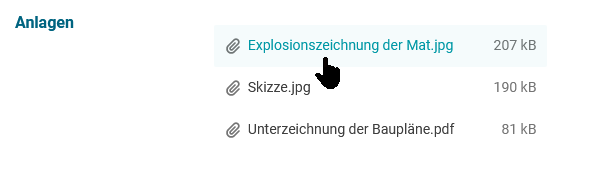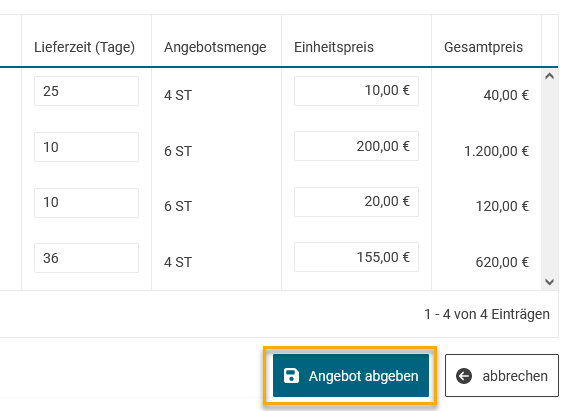Ausschreibung einsehen und bearbeiten
Auf dem Dashboard (Startseite von FUTURA Smart) werden Ihnen auf einem Blick die aktuellsten Ausschreibungen angezeigt. Mit dem Status erkennen Sie den Bearbeitungsstatus. Der Status “Neu” zeigt an, dass dieser Vorgang noch nicht eingesehen wurde. Sollte Ihre gesuchte Ausschreibung nicht auf dem Dashboard angezeigt werden, können Sie sich im linken Menübereich die vollständigen Listen anzeigen lassen. Klicken Sie im linken Menübereich unter “Ausschreibungen” z.B. auf “Laufend”.
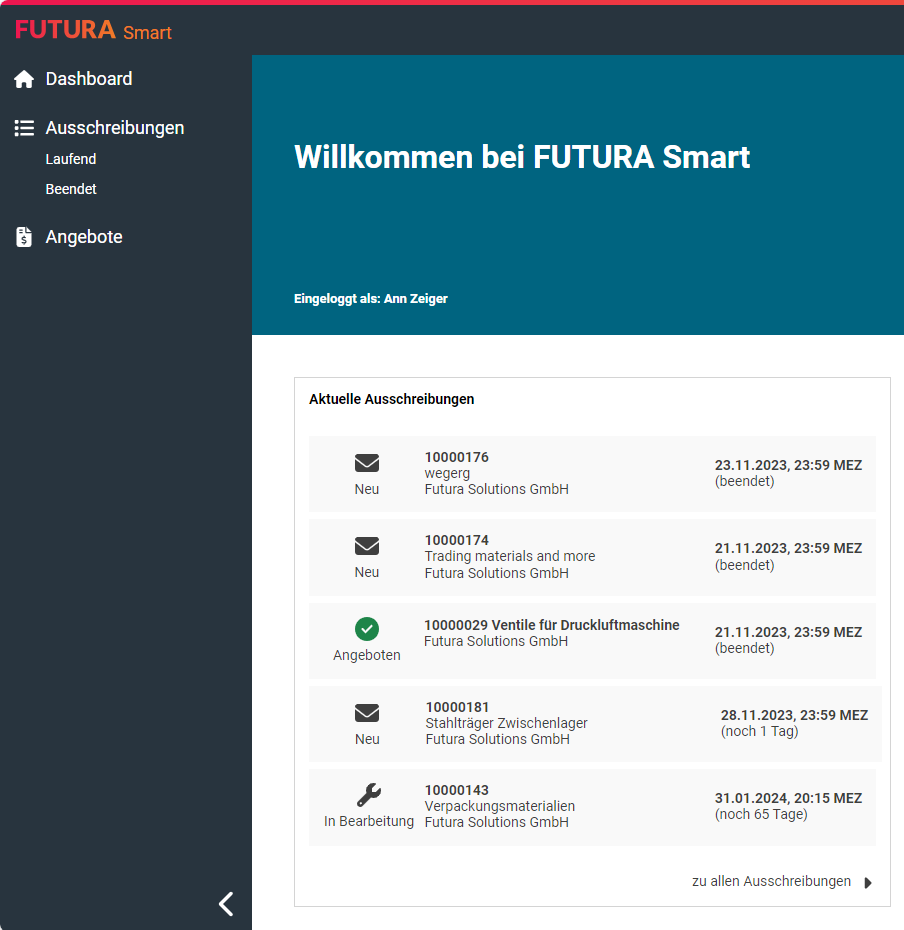
Aktuelle Ausschreibungen auf dem Dashboard
Daraufhin werden Ihnen auf der rechten Seite alle verfügbaren Ausschreibungen angezeigt, die diesen Status haben:
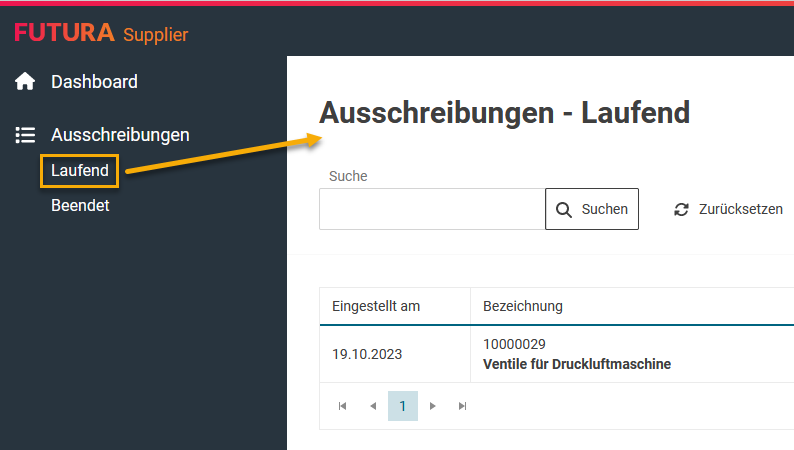
Ausschreibungen “Laufend” aufrufen
Wählen Sie die gewünschte Ausschreibung aus, indem Sie sie einmal anklicken oder rechts mit dem Umschlag-Button öffnen:

Auflistung der Ausschreibungen im Status “Laufend”
Die Ausschreibung öffnet sich daraufhin und Sie befinden sich auf dem Deckblatt. Auf dem Deckblatt finden Sie allgemeine Informationen zur Ausschreibung, unter anderem welches das ausschreibende Unternehmen und die Abgabefrist ist:
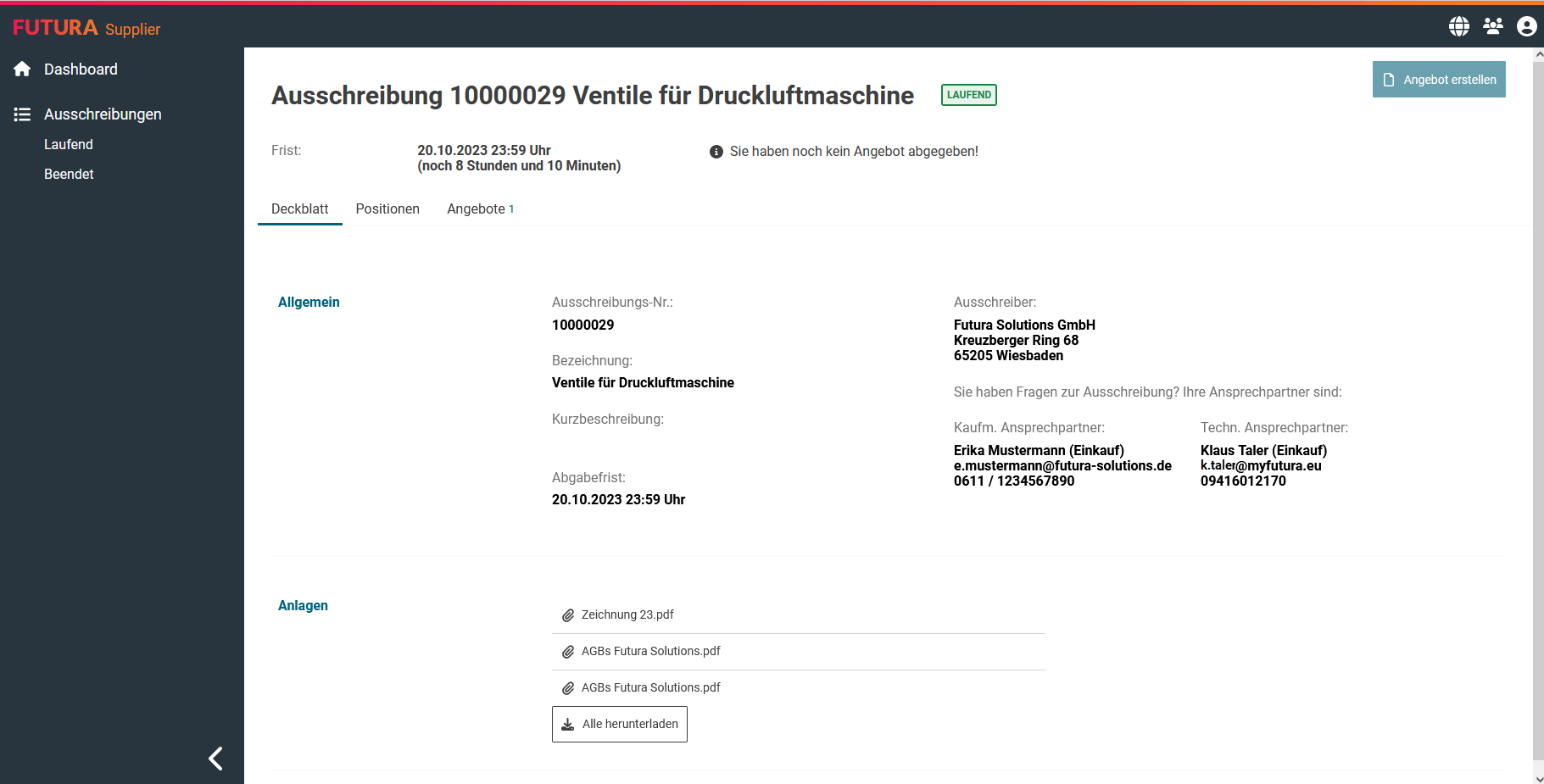
Deckblatt einer Ausschreibung
Der Tab “Positionen” beinhaltet die vollständig ausgeschriebene Positionsliste vom Ausschreiber, inklusive der angefragten Mengen. Sie kann je nach Länge auf mehreren Seiten gelagert sein. Hierfür können Sie im unteren Bereich der Positionsliste auf weitere Seiten blättern:
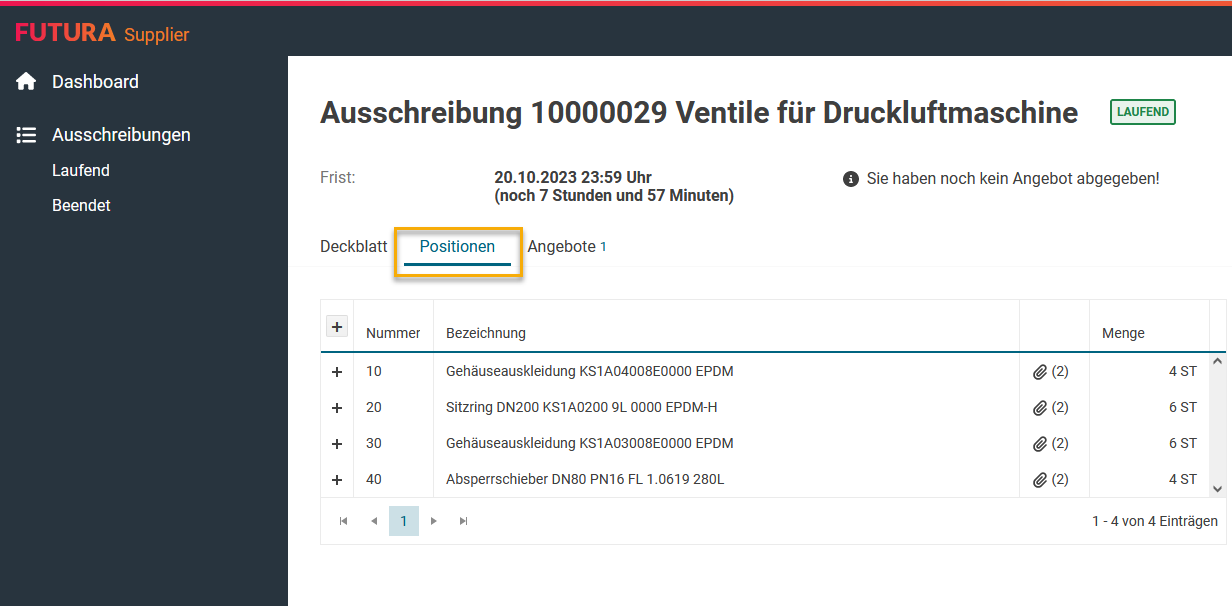
Positionen der Ausschreibung
Mit dem Plus- und Minus-Button jeweils links neben den Positionen, können Sie sich die Details anzeigen lassen. Darin enthalten ist die Beschreibung (Langtext), etwaige weitere Anlagen, etc.
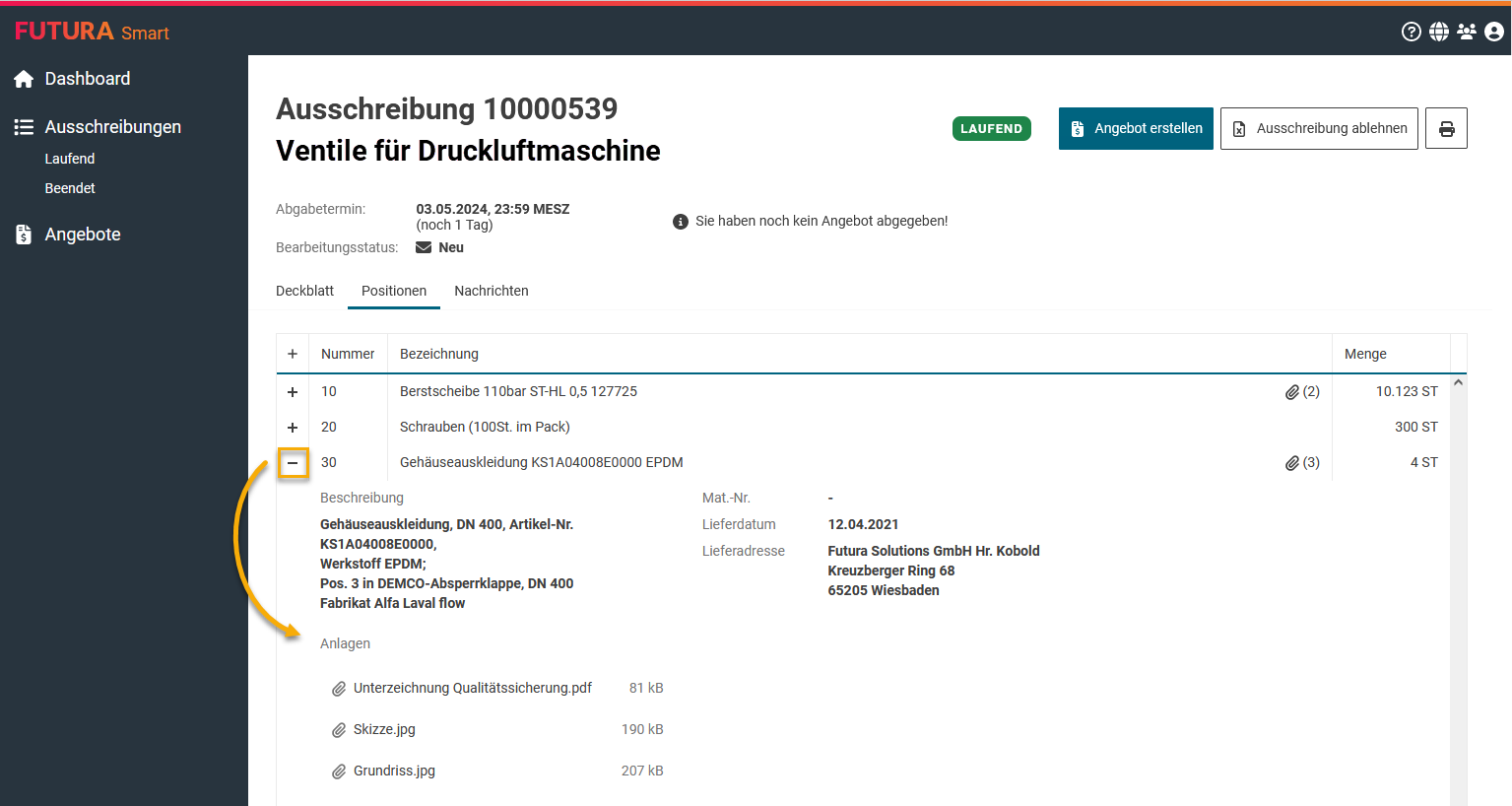
Details zu einer Position
Um ein Angebot zu erstellen, klicken Sie im Tab “Angebote” auf den Button “Angebot erstellen”:
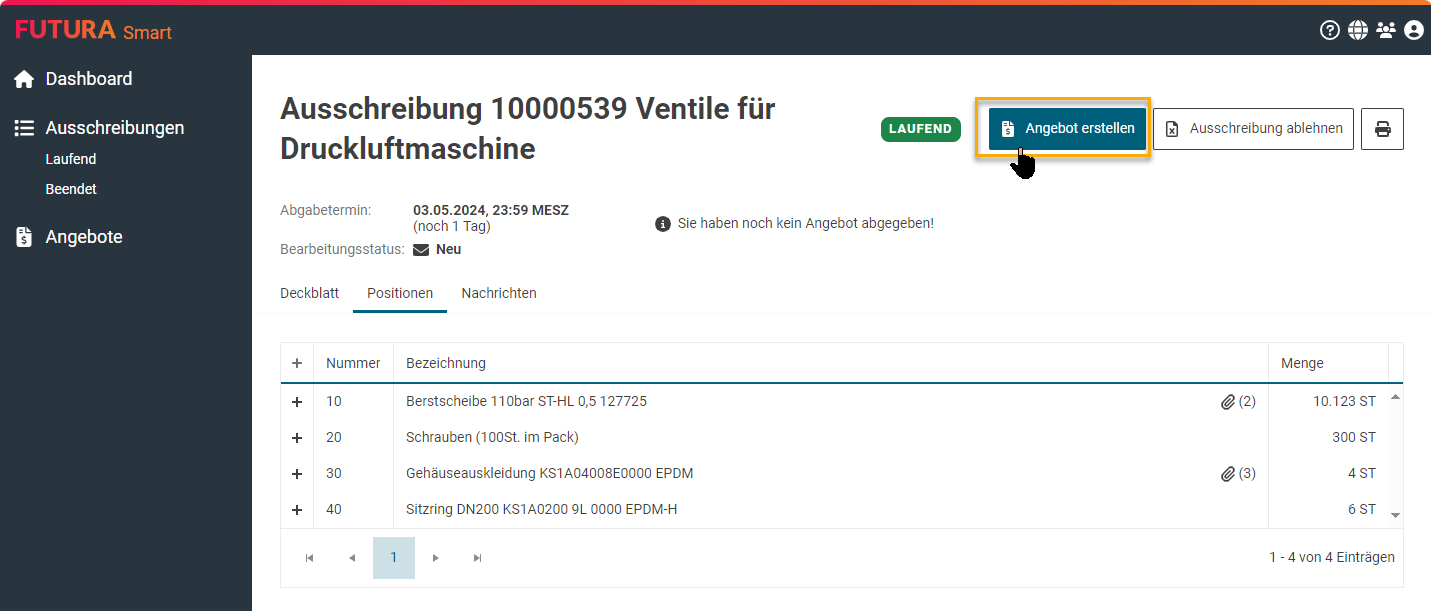
Button zum Erstellen des Angebots
Es wird daraufhin eine Eingabemaske für Ihre Informationen geöffnet. Hier können Sie nun eine Angebotsnummer, eine Bindefrist für das Angebot und Anlagen zum Angebot hochladen.
Für den Upload können Sie Dateien mit einer Gesamtgröße von maximal 100 MB pro Datei verwenden. Hierbei können Sie auch mehrere Dateien bis zu dieser maximalen Größenordnung hochladen.
Sollte Ihre Datei die Gesamtgröße überschreiten, erhalten Sie eine entsprechende Information.
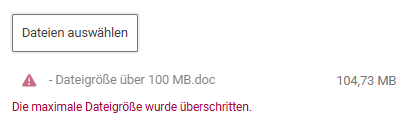
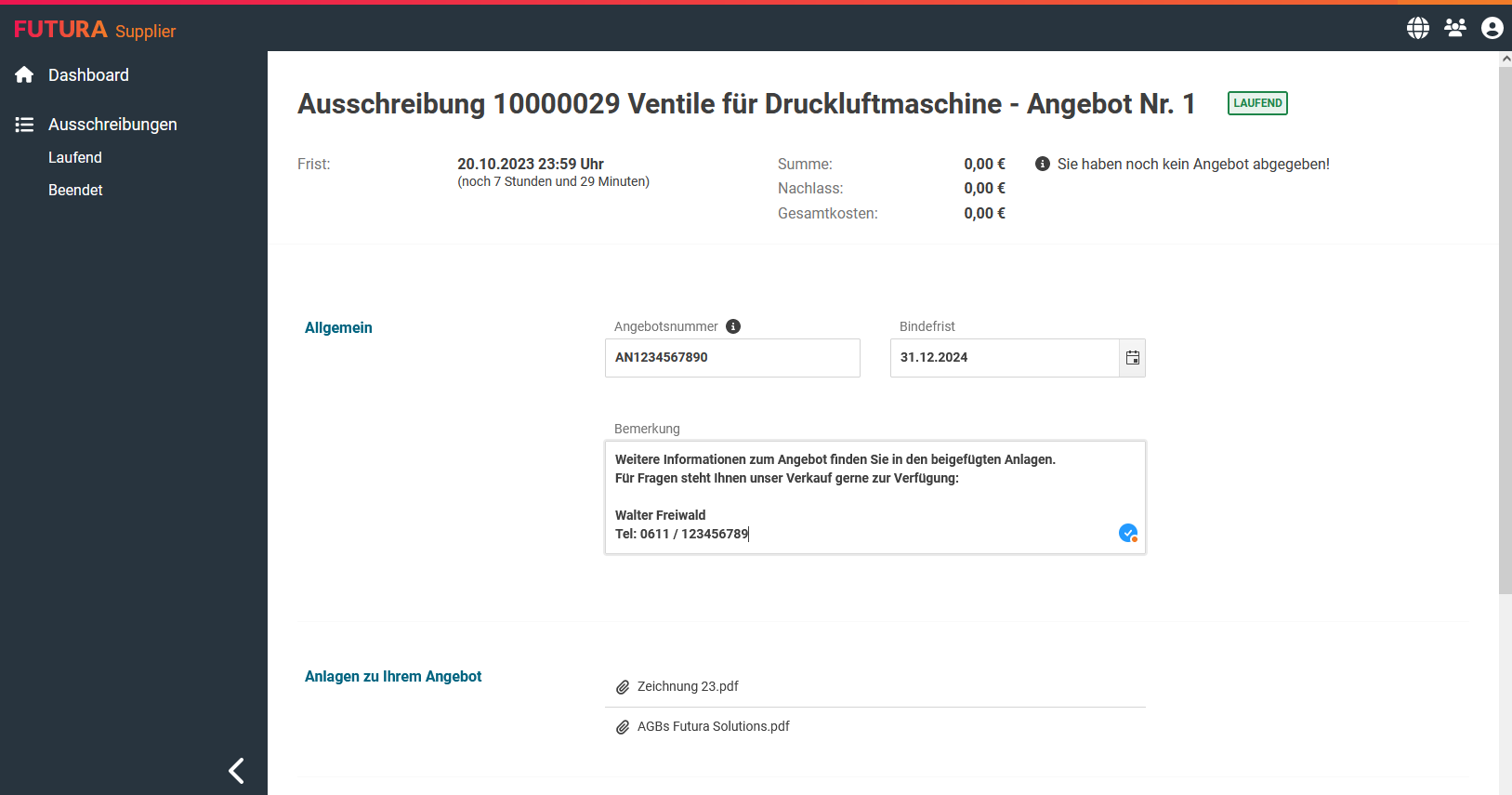
Informationen zum Angebot befüllen
Im unteren Bereich wird Ihnen erneut die Positionsliste angezeigt. Diese können Sie nun mit Ihren Angaben befüllen. Die Spalten “Lieferzeit” und “Einzelpreis” sind editierbar.
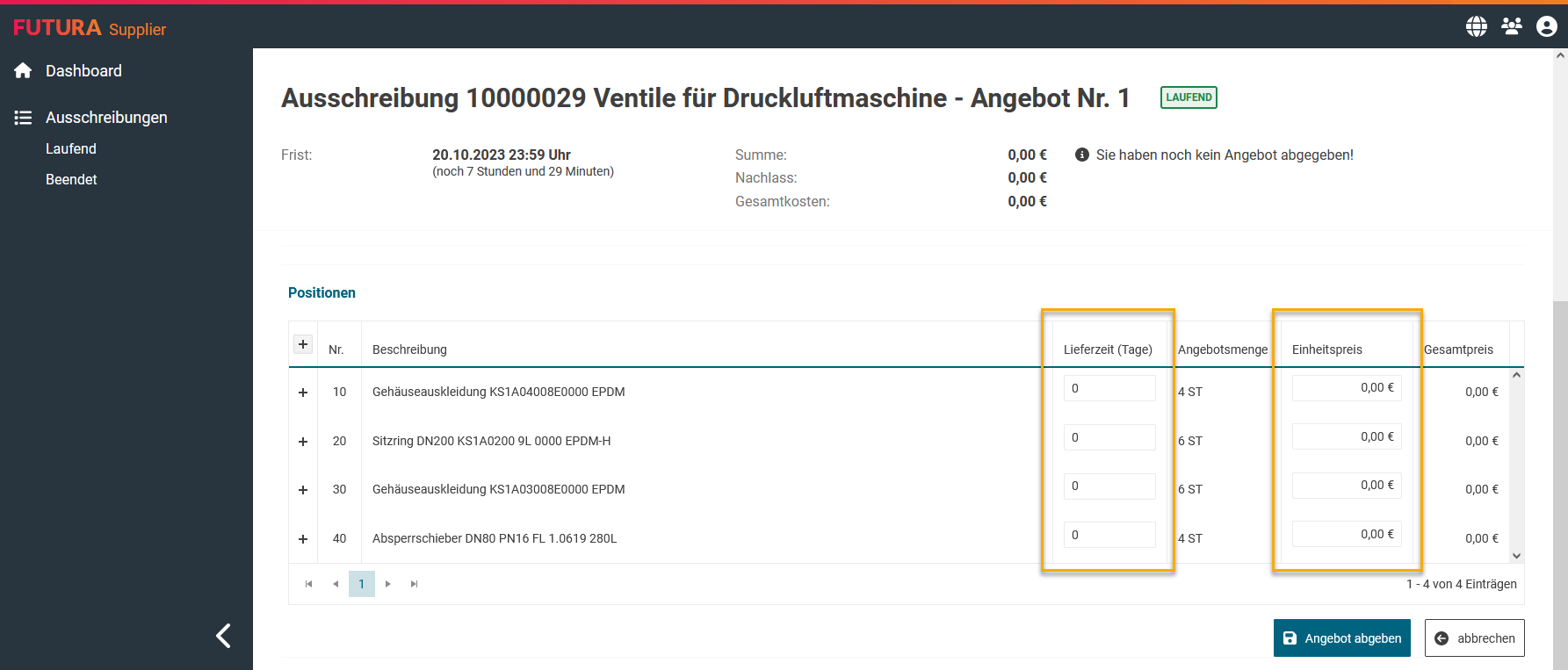
Lieferzeit und Einheitspreis eintragen
Für die Bearbeitung können Sie mit der Tab-Taste von einem Feld in das nächste springen. Der sich aus der Menge und dem Einheitspreis ergebene Gesamtpreis aktualisiert sich automatisch mit Verlassen des Feldes. Auch die Gesamtpreis im Kopf des Angebots aktualisieren sich:
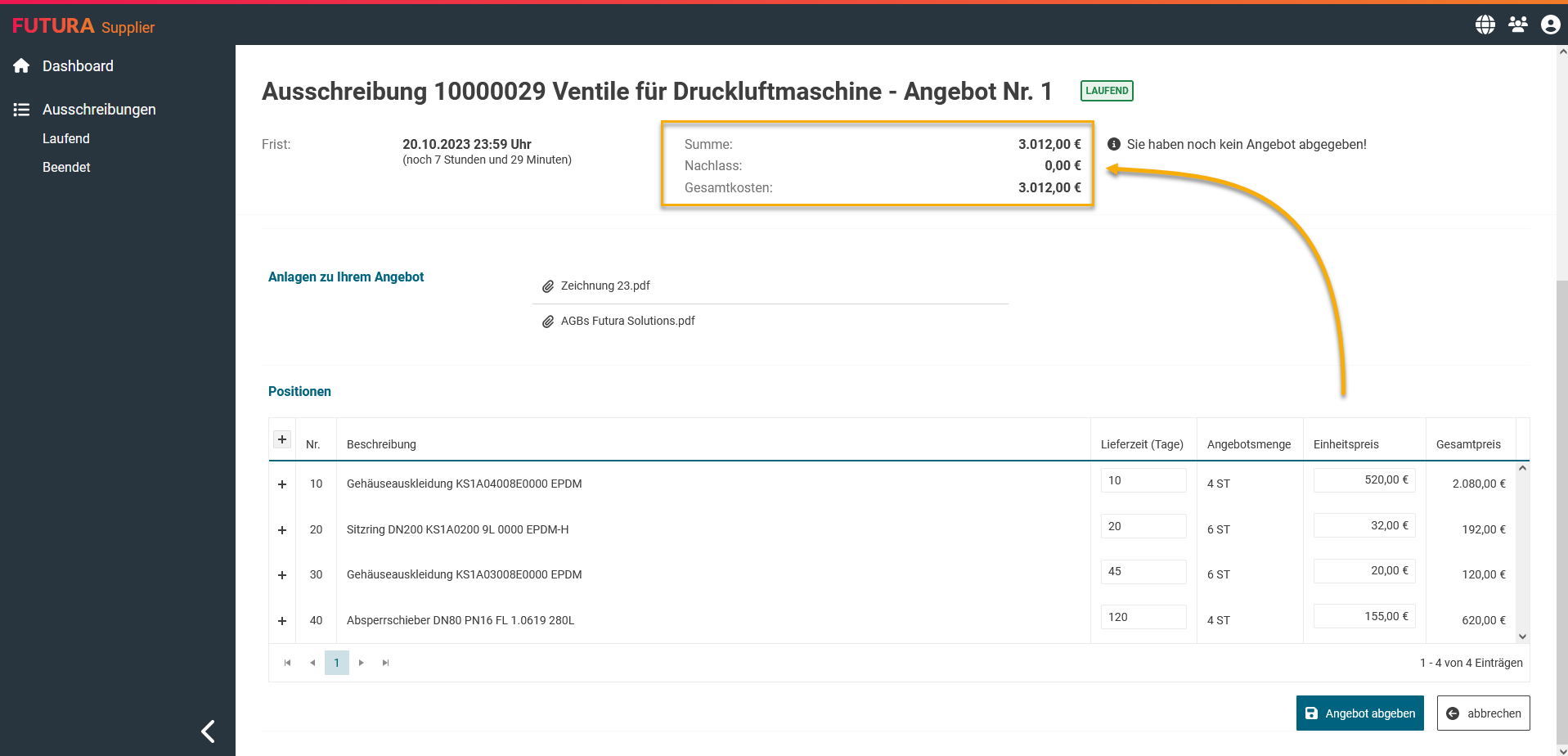
Gesamtkosten des Angebots nach Befüllen der Positionen
Sie erhalten eine kurze Bestätigung, dass das Angebot an den Ausschreiber versendet wurde:
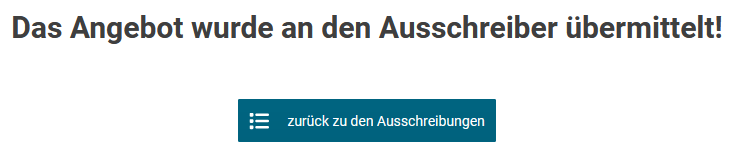
Bestätigung der Sendung
Angebot in einer laufenden Ausschreibung ändern
Sollten Sie in einer laufenden Anfrage Ihr Angebot überarbeiten müssen, können Sie noch innerhalb des Abgabetermins dieses ändern. Wie dies funktioniert, erfahren Sie hier: Angebot ändern / überarbeiten